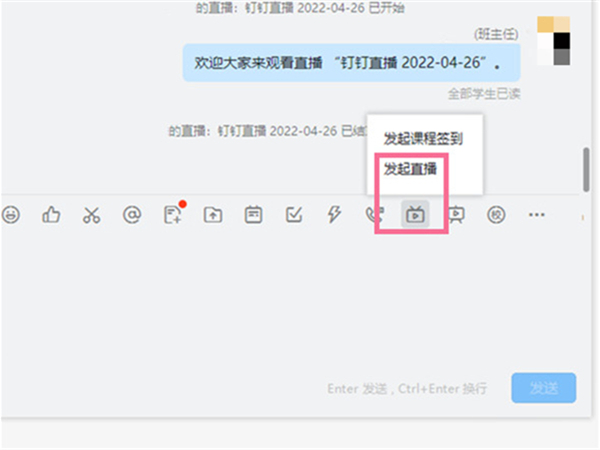钉钉在哪添加钉钉号
来源:全查网
更新时间:2023-08-21 16:34:34
文章导读:钉钉在哪添加钉钉号?钉钉App为企业员工们带来了便捷化的协同办公软件,在钉钉App中有很多有方便的功能,能够让员工们的日常办公轻松进行管理,那么钉钉App上要在哪添加个人钉钉号呢?钉钉在哪添加钉钉号1、首先,我们打开手机钉钉,点击右下角的【我的】,找到【设置】。2、在【设置】页面找到【个人信息】选项,点击进入。3、如下图所示,我们在【个人信息】面板找到【钉钉号】选项,目前显示【未设置】。4、我们点击进入【钉钉号】设置

钉钉在哪添加钉钉号
钉钉App为企业员工们带来了便捷化的协同办公软件,在钉钉App中有很多有方便的功能,能够让员工们的日常办公轻松进行管理,那么钉钉App上要在哪添加个人钉钉号呢?
钉钉在哪添加钉钉号
1、首先,我们打开手机钉钉,点击右下角的【我的】,找到【设置】。

2、在【设置】页面找到【个人信息】选项,点击进入。

3、如下图所示,我们在【个人信息】面板找到【钉钉号】选项,目前显示【未设置】。

4、我们点击进入【钉钉号】设置面板,如下图所示,按照提示输入想要设置的钉钉号。

5、这里小编要提醒大家,钉钉号只能设置一次,所以大家一定要考虑清楚后再进行设置,确认无误,点击右上角的【保存】,再次点击【确定】,即可成功设置个人钉钉号。


看完钉钉在哪添加钉钉号,想必大家都清楚了吧,全查游戏站还有着很多实用软件教程和最新的手机资讯,快快关注我们吧!
以上内容是小编网络整理的关于钉钉在哪添加钉钉号的相关攻略内容,如果不妥之处清及时联系我们。想了解更多最新的关于《钉钉,》的攻略、资讯等内容,请多多关注全查网